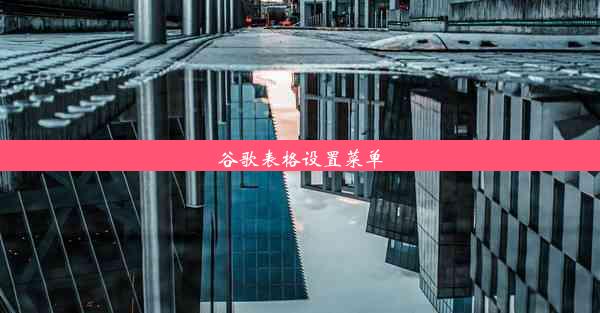谷歌浏览器不能进入主页-谷歌浏览器不能进入主页怎么办

在现代网络生活中,谷歌浏览器因其强大的功能和便捷的操作而受到广泛用户的喜爱。有时用户会遇到谷歌浏览器无法进入主页的问题,这无疑给用户的工作和生活带来了不便。本文将围绕谷歌浏览器不能进入主页-谷歌浏览器不能进入主页怎么办这一主题,从多个方面进行详细阐述,帮助读者解决这一问题。
检查网络连接
当遇到谷歌浏览器无法进入主页的问题时,我们应该首先检查网络连接。以下是一些检查网络连接的方法:
1. 检查网络信号:确保您的设备已经连接到网络,并且网络信号稳定。
2. 重启路由器:有时候,路由器可能会出现故障,重启路由器可以解决这一问题。
3. 检查防火墙设置:确保您的防火墙设置没有阻止谷歌浏览器的访问。
清除浏览器缓存和Cookies
浏览器缓存和Cookies可能会影响浏览器的正常运行。以下是如何清除缓存和Cookies:
1. 进入设置:在谷歌浏览器中,点击右上角的三个点,选择设置。
2. 清除数据:在设置页面中,找到隐私和安全部分,点击清除浏览数据。
3. 选择清除内容:勾选Cookies和网站数据和缓存,然后点击清除。
检查浏览器扩展程序
有时候,浏览器扩展程序可能会与主页加载冲突。以下是如何检查和禁用扩展程序:
1. 进入扩展程序页面:在谷歌浏览器中,点击右上角的三个点,选择更多工具,然后点击扩展程序。
2. 禁用扩展程序:在扩展程序页面中,找到可能引起问题的扩展程序,点击其旁边的开关将其禁用。
更新浏览器
确保您的谷歌浏览器是最新版本,可以解决一些已知问题。以下是如何更新浏览器:
1. 检查更新:在谷歌浏览器中,点击右上角的三个点,选择帮助,然后点击关于Google Chrome。
2. 下载更新:如果浏览器不是最新版本,系统会自动下载并安装更新。
重置浏览器设置
如果以上方法都无法解决问题,您可以尝试重置浏览器设置。以下是如何重置浏览器设置:
1. 进入设置:在谷歌浏览器中,点击右上角的三个点,选择设置。
2. 重置设置:在设置页面中,找到高级部分,点击重置和清理。
检查系统问题
有时候,系统问题也可能导致谷歌浏览器无法进入主页。以下是一些检查系统问题的方法:
1. 检查病毒和恶意软件:使用杀毒软件检查您的电脑是否有病毒或恶意软件。
2. 检查系统更新:确保您的操作系统是最新版本。
寻求专业帮助
如果以上方法都无法解决问题,建议您寻求专业帮助。您可以通过以下方式寻求帮助:
1. 联系谷歌浏览器客服:访问谷歌浏览器官方网站,找到客服联系方式。
2. 咨询电脑维修店:如果问题与电脑硬件有关,可以咨询电脑维修店。
谷歌浏览器不能进入主页是一个常见问题,但通过上述方法,我们可以有效地解决这个问题。希望本文能够帮助到遇到这一问题的用户。我们也应该注意保持浏览器的正常运行,定期更新浏览器和操作系统,以确保网络安全。